Quan un lloc web té més d’un idioma, observarem que hi ha 3 pàgines portada a ÁRBOL DEL SITIO > DEFAULT:
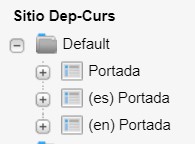
Si obrim una portada, podem anar veient les pàgines de nivell inferior. És el que anomenem estructura de pàgines (o arbre de pàgines):
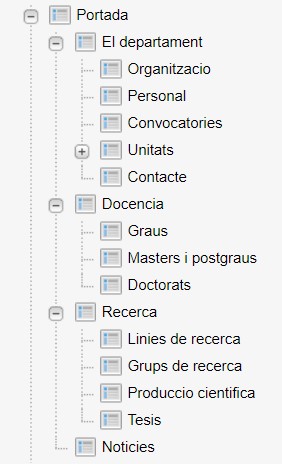
Navegant per aquesta estructura podeu trobar tots els continguts que hagueu d’actualitzar. El que és molt nou respecte a l’anterior versió d’Oracle és que els noms de les pàgines no cal que acabin en _ca/_es_en. Veureu que ara hi ha un prefixe (es) i (en) en els arbres castellà i anglès, respectivament.
Quan estem previsualitzant un asset, podem comprovar si està traduït o no de forma molt més senzilla. Ho veurem amb un exemple:
Aquesta notícia està feta en català. Voleu veure’n les traduccions? Doncs simplement cliqueu a la pestanya METADATOS:
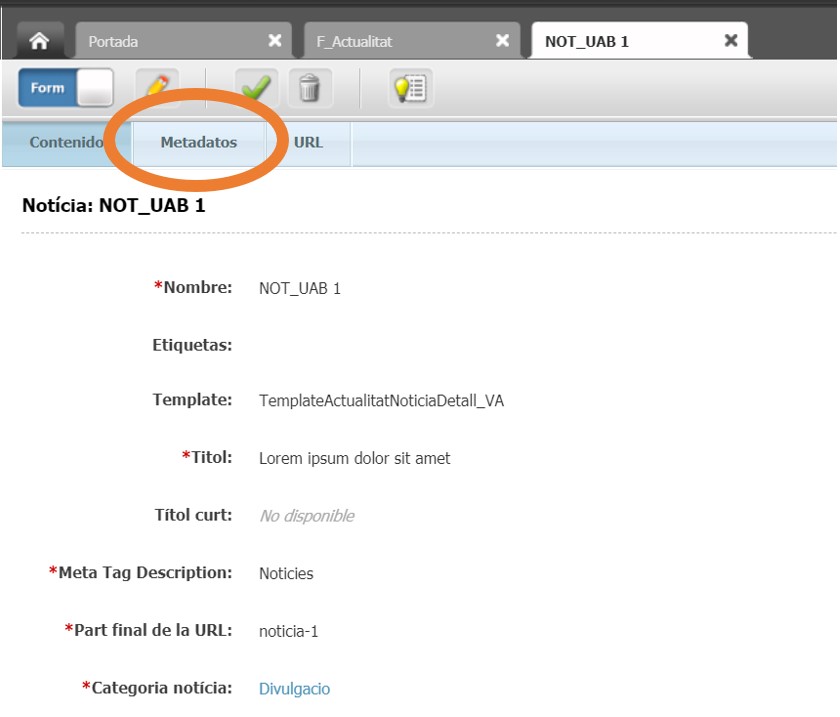
Veureu que allà hi ha un quadre que ens indica si hi ha traducció o no. I clicant el nom dels assets traduïts, podem accedir a cadascun d’ells:
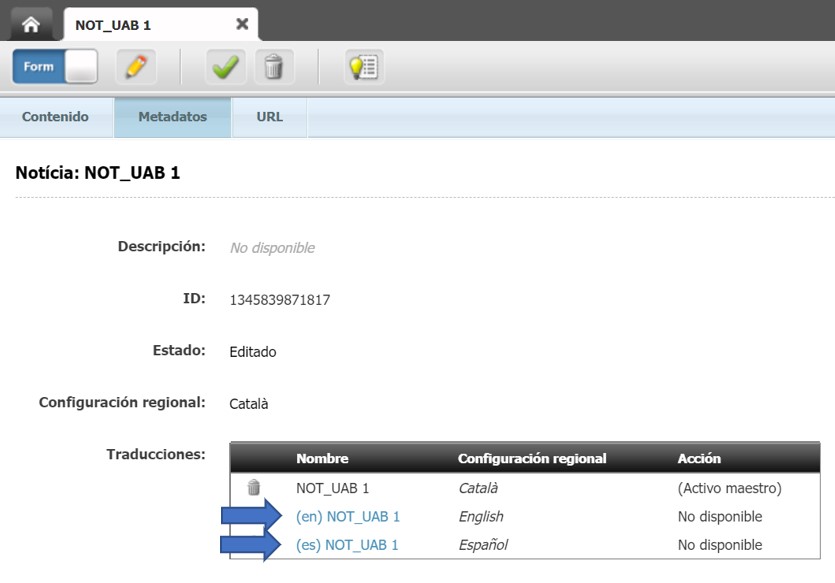
Per visualitzar aquesta taula de les traduccions a METADATOS, hem d’estar inspeccionant l’asset, no en mode edició. Cliqueu la lupa per anar al mode inspeccionar.
I si tenim un asset que no està traduït? Bé, aleshores apareixerà un quadre similar a aquest:
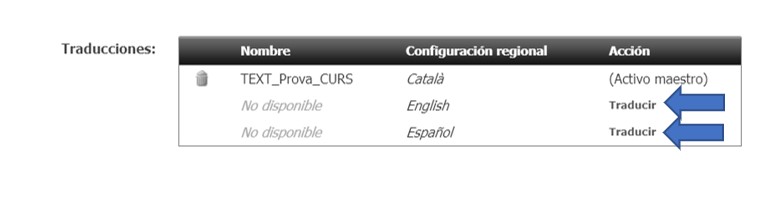
Clicant a “Traducir” podrem crear l’asset de la traducció. I tots els assets de les traduccions quedaran vinculats sempre a partir d’aquesta taula.

Així doncs, per trobar una traducció d’un asset, no cal anar a buscar-lo a l’arbre. Queden vinculats amb la versió catalana amb aquest quadre de les traduccions. Hem d’omplir el contingut en l’idioma que correspongui en funció de si l’asset és en català, o les traduccions en castellà/anglès.
Cal tenir en compte, que el català és l’idioma que està configurat com a “idioma mestre”. Per tant, quan creem un asset nou, el sistema el configura en català. I quan el tinguem guardat ja podrem crear-ne les traduccions seguint els passos que hem comentat (mode “Inspeccionar” (botó de la lupa), anar a la pestanya blava METADATOS i clicar “Traducir” en l’idioma que vulguem crear la traducció.
A l’arbre castellà i anglès, no li hem d’associar els assets traduïts. Això simplificarà la feina, perquè el fet de traduir no implica feina de canviar les vinculacions dels assets en l’arbre de pàgines. A mida que anem traduint, s’anirà visualitzant el contingut en aquell idioma.
A continuació podeu veure un vídeo on s’explica amb més detall la gestió del contingut en diferents idiomes:
Tips caché
Per poder veure els canvis a webedit, pot ser que no es notin a la previsualització perquè la caché hagi guardat la versió no traduïda, per això compartim amb vosaltres els següents tips:
1. Simplement editant i guardant l’asset de la versió catalana del que s’hagi traduït, s’hauria de solucionar i refrescar la caché. Si el problema persisteix, contacteu amb la Unitat de Web per revisar la incidència. En cas de voler esborrar assets: Primer cal esborrar els assets traduïts i, finalment, l’asset de l’idioma mestre (català).
2. Si voleu evitar la neteja de la memòria caché, el millor que podeu fer és començar la traducció pels assets més petits cap als més grans, això vol dir que hauríem de traduir primer les imatges, després els mòduls, els enllaços i finalment les pàgines y/o fitxes, és a dir, seguir l’ordre de menor a major en la jerarquia dels assets.
El procediment per crear noves pàgines seria:
- Crear una nova pàgina en el menú inici NUEVO > Pàgina. Posar la pàgina a l’apartat que toqui de l’arbre català.
- Un cop a punt la versió catalana, METADATOS > Traduir (en l’idioma castellà o anglès).
- El nom de la pàgina traduïda serà el mateix que la catalana, però afegint davant el (es) o el (en) perquè sigui més ràpid reconèixer l’idioma de la pàgina. Traduir els camps importants de la pàgina (sobretot el títol, la part final de la URL, els textos del bloc de text 1 i/o 2). Posar la pàgina traduïda a l’apartat que toqui de l’arbre corresponent.
- Traduir tots els assets relacionats amb la pàgina original, clicant METADATOS > Traduir a cada asset que calgui. A mida que anem traduint els assets, s’aniran mostrant en la pàgina traduïda. Sense canviar les associacions de la pàgina: la pàgina traduïda seguirà tenint les associacions dels assets en català igualment. Sobretot, no cal que canvieu les associacions de les pàgines traduïdes.
- Previsualitzar els canvis a webedit.
Cal distingir entre copiar i traduïr
Copiar un asset no genera cap traducció. Cal clicar sempre METADATOS > Traducir. La còpia només s’aplica a assets de l’idioma català (i posteriorment, es tradueix la còpia corresponent). Compte en no copiar a partir d’assets que estan en els idiomes castellà o anglès.